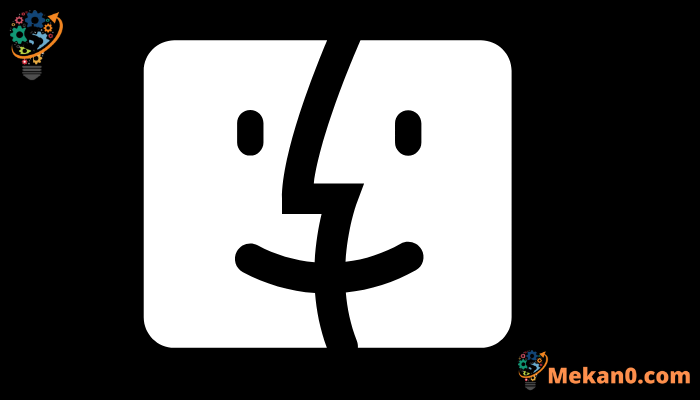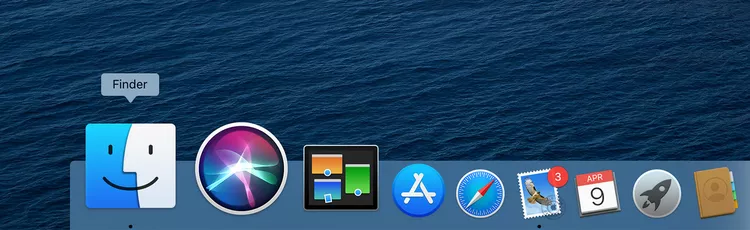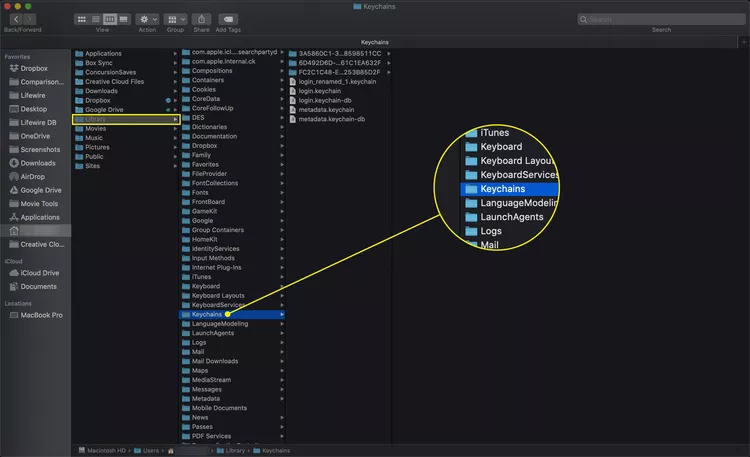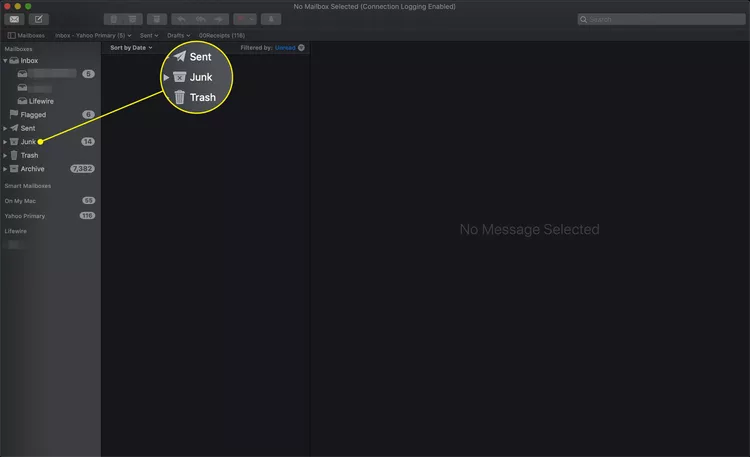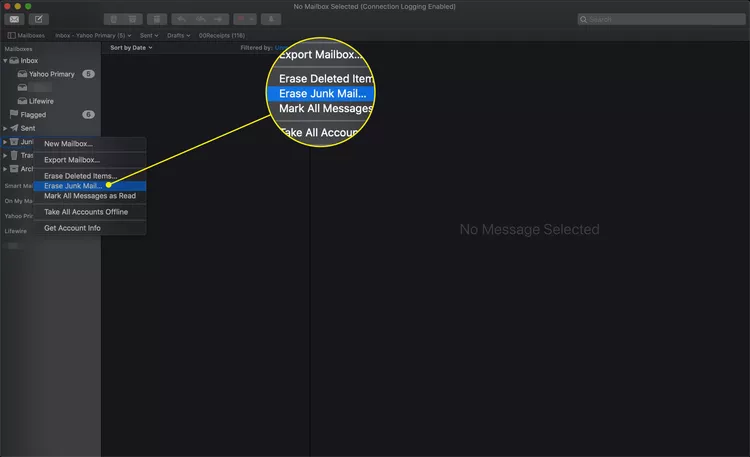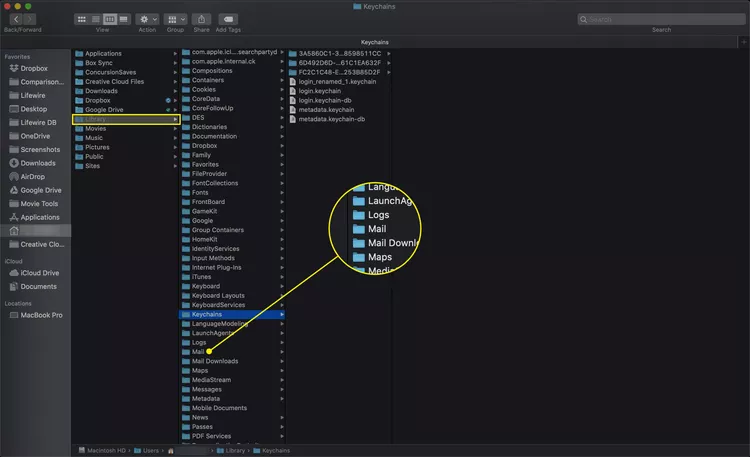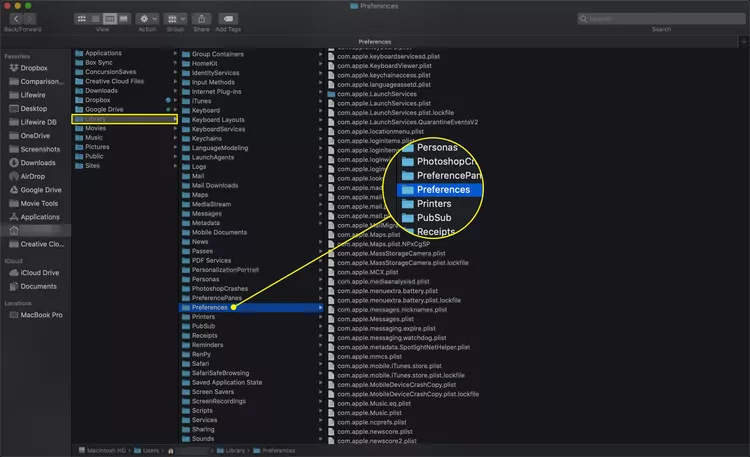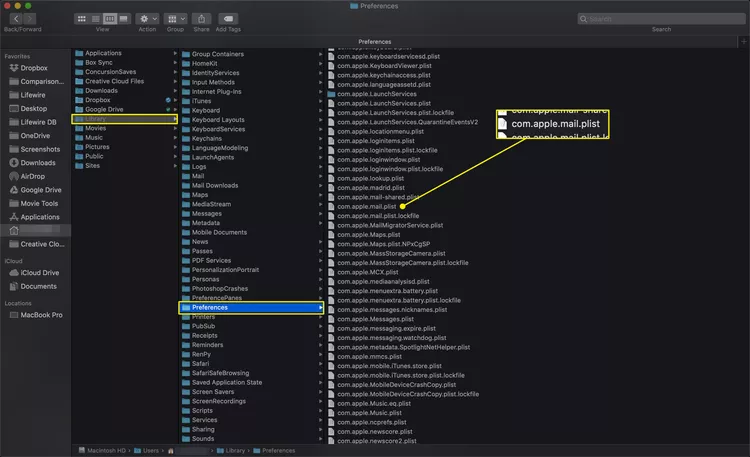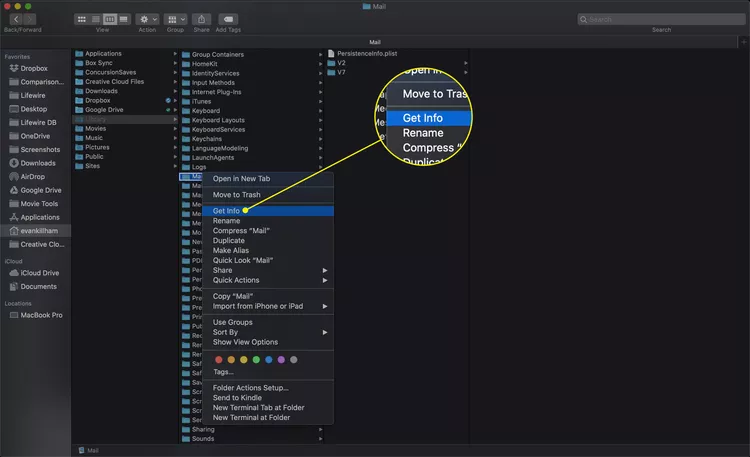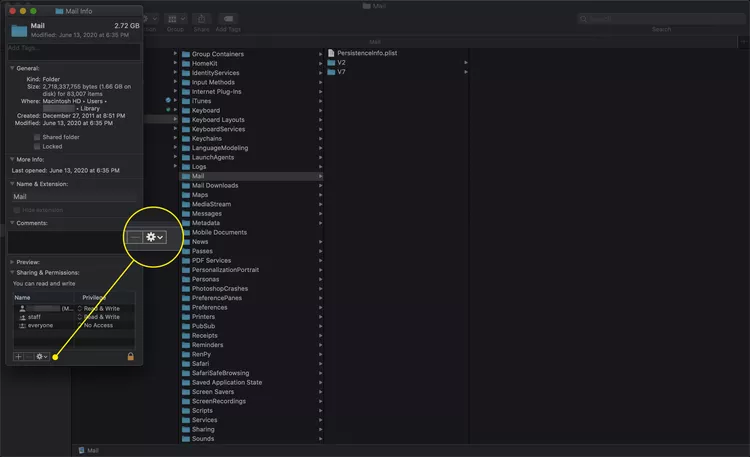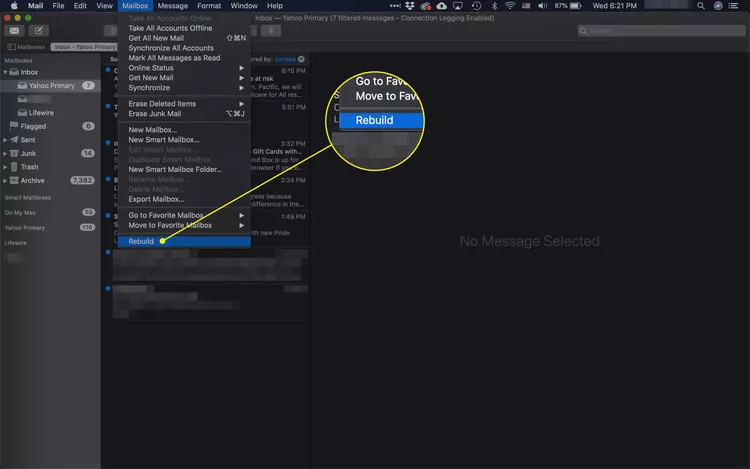Kumaha cara nransper Apple Mail anjeun ka Mac anyar.
Artikel ieu ngajelaskeun kumaha cara nransper data Apple Mail anjeun ka atanapi ti Mac anyar A install seger beresih pikeun sistem operasi. Inpormasi nyertakeun macOS Big Sur ngalangkungan OS X Lion.
Asistén imigrasi mangrupikeun pilihan anu kedah dipertimbangkeun
Anjeun gaduh pilihan pikeun ngalakukeun gerakan. Cara anu paling gampang sareng paling disarankeun nyaéta ngagunakeun Asisten Migrasi Apple . Metoda ieu tiasa dianggo saé, tapi gaduh hiji kalemahan: Asisten Migrasi mangrupikeun prosés sadaya-atanapi-henteu nalika mindahkeun data. Éta nyalin sadayana tina hiji Mac ka anu sanés. Najan kitu, anjeun bisa jadi teu kabetot dina mindahkeun sagalana ka Mac anyar Anjeun.
Mindahkeun surat sacara manual
Upami anjeun ngan ukur hoyong mindahkeun surat anjeun, transfer tilu item tina Mac anjeun ayeuna ka anu énggal:
- polder surat
- preferensi mail
- Ranté konci
Saatos file ditransfer, jalankeun Mail dina Mac énggal anjeun. Sadaya surelek, akun, sareng aturan bakal tiasa dianggo sapertos sateuacanna.
Jieun cadangan teleb tur bersihkeun file samemeh nyieun transper. Teras, nransper file anjeun dina jaringan, bakar kana CD atanapi DVD, atanapi duruk kana USB flash drive . Upami sistem anyar aya dina Mac anu sami, anjeun tiasa nyalin tina Jurusan jsb.
Nyadangkeun data nganggo mesin waktos
Saméméh nransferkeun payil, jieun cadangan surat anjeun panganyarna. anjeun tiasa nganggo Aplikasi cadangan anu diwangun atanapi pihak katilu pikeun tujuan ieu. Mesin waktos mangrupikeun bagian tina sistem Mac sareng gampang dianggo.
pikeun nyalin Nyadangkeun kana hard drive éksternal nganggo Time Machine , Milarian Cadangan ayeuna ti ikon Time Machine dina bar menu, atawa-klik katuhu Time Mesin dina Dock tur pilih Deui Up Kiwari .
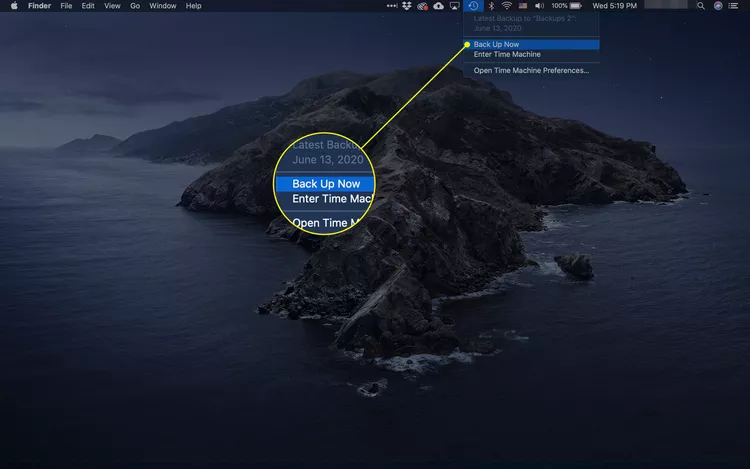
Upami anjeun teu gaduh item bar menu Time Machine, semat ku cara muka Préferénsi Sistem > Time Mesin sareng nempatkeun tanda centang di gigireunana Témbongkeun Time Machine dina bar menu .
Nyiapkeun sareng nyadangkeun data Keychain anjeun
Apple Keychain Ieu mangrupikeun salah sahiji tina tilu item anu anjeun kedah migrasi ka Mac énggal anjeun.
Kalayan Keychain, Apple Mail tiasa dianggo tanpa meryogikeun anjeun nyayogikeun sadaya kecap akses akun anjeun. Upami anjeun ngan ukur gaduh hiji atanapi dua akun dina Surat, anjeun tiasa ngalangkungan léngkah ieu. Upami anjeun gaduh sababaraha akun surat, Transfer Keychain ngajantenkeun ngagunakeun Mac énggal anjeun langkung gampang.
Saméméh nyalin payil Keychain, leuwih sae pikeun ngalereskeun atanapi pariksa file pikeun kamungkinan kasalahan. Metodeu anu anjeun anggo gumantung kana versi sistem anjeun.
Pariksa integritas file Keychain dina OS X El Capitan atanapi engké
Upami anjeun anggo OS X El Capitan atanapi engké, aplikasi Keychain Access leungit fitur Pertolongan Pertama. Gantina, make Piringan Utiliti Bantuan Munggaran Pariksa sareng ngalereskeun drive ngamimitian anu ngandung file Keychain.
Perbaikan file Keychain dina OS X Yosemite sareng sateuacana
Upami anjeun anggo OS X Yosemite atawa versi samemehna, Keychain Access ngawengku alat Bantuan Kahiji nu bisa Anjeun pake pikeun mariksa jeung ngalereskeun sadaya file Keychain.
-
Hurungkeun Aksés Keychain , ayana di Aplikasi > Utiliti .
-
Milarian Keychain bantuan munggaran ti menu Aksés Keychain.
-
Asupkeun ngaran pamaké sarta sandi pikeun akun pamaké anjeun.
-
Milarian ngalereskeun Pikeun pariksa data sareng ngalereskeun masalah naon waé. Pencét Mimitian .
-
Tutup jandela Keychain First Aid nalika prosésna parantos réngsé sareng ngeureunkeun Aksés Keychain.
Nyalin file Keychain ka lokasi anyar
macOS nyimpen file Keychain dina polder perpustakaan anjeun. Salaku OS X Singa, éta taman pustaka Ieu disumputkeun ku kituna anjeun teu bisa ngahaja nyieun parobahan dina file sistem penting.
Gampang pikeun ngakses folder perpustakaan disumputkeun, tur anjeun tiasa Jieun eta katingali permanén upami anjeun hoyong éta.
-
Buka jandela Finder ku ngaklik ikon Panimu dina Dock.
-
Pindah ka polder bumi anjeun sareng pilih perpustakaan . Klik polder Gantungan konci.
-
Salin folder Keychains ka lokasi nu sarua dina Mac anyar Anjeun.
Bersih sareng cadangan folder surat anjeun
Samemeh Anjeun nransper data Apple Mail Anjeun, butuh sababaraha waktu pikeun ngabersihan setelan mail Anjeun ayeuna.
Ngabersihan Surat Apple
-
Hurungkeun Apple pos Ku ngaklik hiji ikon pos di Dock. Pilih Surat asup.
-
Milarian teu penting , jeung pariksa yen sakabeh talatah dina polder teh talatah surelek junk.
Unggal akun email gaduh folder spam sorangan. Upami Anjeun gaduh sababaraha panyadia, kosongkeun folder spam pikeun tiap sahijina.
-
Klik-katuhu dina unggal polder teu penting sareng pilih Hapus surat sampah , dituturkeun ku ku mupus .
Nyalin file surat anjeun
Payil surat anu anjeun hoyong tiron disimpen dina polder perpustakaan. Polder ieu disumputkeun sacara standar dina macOS. Upami anjeun henteu nyetél file pustaka janten katingali sateuacana, buka samentawis. Tina desktop, tahan kenop pilihan sareng milih انتقال dina ménu bar. Panggihan perpustakaan dina daptar nambahan.
Pikeun nyalin payil surat ka Mac atawa sistem anyar:
-
Kaluar Surat Lamun aplikasi keur ngajalankeun.
-
muka jandela Panyungsi.
-
Dina polder imah anjeun, buka polder perpustakaan sareng pilih lokasi folder Surat .
-
nyalin polder surat ka lokasi nu sarua dina Mac anyar Anjeun atawa dina sistem anyar Anjeun.
Salin preferensi surat anjeun
Hal anu terakhir anu anjeun kedah salin nyaéta file preferensi mail anjeun:
-
Kaluar Apple Mail upami aplikasi dijalankeun.
-
Buka jandela Finder.
-
Buka polder utama Anjeun tur pilih perpustakaan > Préferénsi .
-
nyalin com.apple.mail.plist ka lokasi nu sarua dina Mac anyar Anjeun atawa sistem.
Anjeun tiasa ningali file anu mirip, sapertos com.apple.mail.plist.lockfile. Ulah nyalin aranjeunna. Hiji-hijina file anu anjeun kedah nyalin nyaéta com.apple.mail.plist .
-
Sareng sadaya file anu diperyogikeun disalin ka Mac atanapi sistem énggal, luncurkeun Apple Mail. Surelek anjeun bakal aya, aturan surat anjeun jalan, sareng sadaya akun surat jalan.
Troubleshoot isu keychain
Pindah keychains kadang bisa ngabalukarkeun masalah. Sanajan kitu, éta gampang pikeun ngabenerkeun.
Nalika nyalin file Keychain ka lokasi anyarna dina Mac atanapi sistem anyar anjeun, salinan tiasa gagal sareng peringatan yén hiji atanapi langkung file Keychain nuju dianggo. Ieu tiasa kajantenan upami anjeun parantos nganggo Mac atanapi sistem énggal anjeun sareng dina prosésna, éta parantos nyiptakeun file Keychain sorangan.
Upami anjeun nganggo OS X Yosemite atanapi engké, anjeun tiasa nganggo metode alternatif pikeun nyandak Mac atanapi sistem énggal anjeun nganggo file Keychain anu tos aya. Gantina nyalin file, make iCloud Jeung kamampuhna pikeun Singkronkeun Keychains antara sababaraha Macs sareng ios pikeun ngahontal hasil anu sami.
Upami anjeun anggo OS X Mavericks atawa versi heubeul, prosésna bakal leuwih pajeulit.
-
Hurungkeun Aksés Keychain , ayana di Aplikasi > Utiliti dina Mac atawa sistem anyar Anjeun.
-
Milarian Daptar keychain tina daptar" Ngaleupaskeun ".
-
Catet file Keychain dina daptar anu gaduh tanda centang di gigireun nami.
-
Pupus pilihan file Keychain anu dipilih.
-
Nyalin file Keychain ka Mac atawa sistem anyar Anjeun.
-
Reset tanda cék dina ménu Keychain ka kaayaan anjeun didaptarkeun.
Troubleshoot masalah surat
Aya kalana, anjeun tiasa ngalaman masalah nalika anjeun mimiti ngaluncurkeun Apple Mail dina Mac atanapi sistem anyar anjeun. Pesen kasalahan biasana nunjukkeun yén Mail henteu gaduh idin pikeun ngaksés file anu khusus.
Catet file anu didaptarkeun dina pesen kasalahan, teras lakukeun ieu:
-
Kaluar Surat Lamun jalan dina Mac atawa sistem anyar.
-
muka jandela Panyungsi.
-
Arahkeun ka file anu disebatkeun dina pesen kasalahan.
-
Klik katuhu dina file tur pilih Kéngingkeun Inpo .
-
Ngalegaan Ngabagikeun sareng idin . Ngaran pamaké anjeun kedah didaptarkeun salaku gaduh aksés maca sareng nyerat, tapi anjeun tiasa ningali éta teu dipikanyaho .
-
Ikon pencét ngonci di pojok katuhu handap jandela." Nyangking inpormasi.
-
Lebetkeun nami pangguna sareng kecap akses administrator, teras pilih Oké .
-
Milarian Pananda jamak ( + ).
-
Pilih akun anjeun tina daptar pangguna sareng pilih تحديد . Rekening anu ditangtukeun ditambahkeun kana hiji departemén Ngabagikeun sareng idin .
-
pilih item MLM pikeun akun anu anjeun tambahkeun.
-
Milih maca jeung nulis .
-
Lamun aya entri salaku teu dipikanyaho , pilih teras klik Pananda usulan ( - ) pikeun mupus entri jeung nutup jandela.
Éta kedah ngabenerkeun masalah. Upami Surat ngalaporkeun kasalahan anu sami dina file anu sanés, tambahkeun nami pangguna anjeun ka unggal file dina folder Surat.
Pasang hak husus Anjeun
-
Klik-katuhu hiji polder Surat , ayana dina polder perpustakaan , sareng pilih Meunang informasi .
-
Ngagunakeun parentah di bagian saméméhna, tambahkeun ngaran pamaké anjeun ka daptar idin tur nyetel idin anjeun ka maca jeung nulis .
-
pilih ikon pakakas di handapeun jandela meunangkeun informasi.
-
Milarian Larapkeun ka item napel .
-
Tutup jandela sareng cobian ngawangun deui.
Kumaha ngawangun deui surat apel
Nyiptakeun deui kotak surat anjeun maksakeun Mail pikeun ngindeks deui unggal pesen sareng ngapdet daptar pikeun ngagambarkeun sacara akurat barang-barang anu disimpen di Mac anjeun. Indéks pesen sareng seratan saleresna kadang tiasa kaluar tina singkronisasi, biasana salaku akibat tina kacilakaan surat atanapi pareum teu kahaja. Prosés ngawangun deui ngalereskeun sagala masalah anu aya dina program.
Upami anjeun anggo IMAP (Internet Message Access Protocol) Prosés ngawangun deui bakal ngahapus pesen sareng lampiran sindangan sacara lokal teras unduh salinan énggal tina pangladén surat. Nyiptakeun deui akun IMAP tiasa nyandak sababaraha waktos; Anjeun bisa mutuskeun forego prosés rebuilding pikeun aranjeunna.
-
Milarian P O Kotak ku ngaklik ikon na.
-
Milarian ngawangun deui ti daptar kotak surat .
-
Nalika ngawangun deui parantos réngsé, malikan deui prosés pikeun kotak surat anu sanés.
Entong hariwang upami pesen dina kotak surat anjeun sigana ngaleungit salami prosés ngawangun deui. Nalika ngawangun deui parantos réngsé, milih deui kotak surat nunjukkeun sadaya pesen anu disimpen.
Anjeun oge bisa coba Reset idin pamaké Upami sadayana gagal.
Naha Apple Mail Transfer Ngajadikeun Akal
Ngamimitian deui sareng Mail dina Mac énggal teu masuk akal. Anjeun panginten gaduh data mangtaun-taun disimpen dina Mac anjeun. Bari sababaraha eta bisa jadi fluff, informasi sejenna cukup penting pikeun tetep dina leungeun.
Bisa gampang nyieun deui akun surélék anjeun dina sistem anyar. Nanging, henteu gampang pikeun ngamimitian deui kalayan henteu aya email lami anjeun anu sayogi, Jeung leungit aturan mail Anjeun sareng kecap konci pesenan surat anjeun parantos lami hilap.